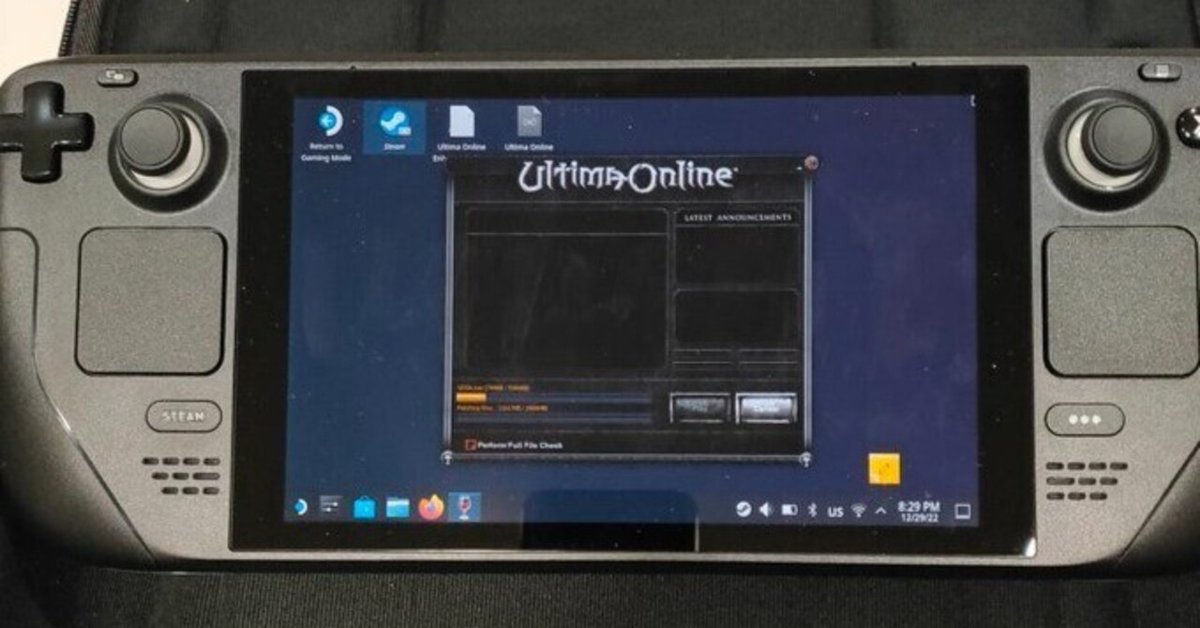
Steam DeckとUltimaOnlineとwave
StemDeckとご対面、no+eもね
2022年12月17日から日本での販売が始まったSteamDeck
12月28日に到着。早速UOをインストール
なのですが、わからないことばかりなので今日現在までにわかっていること、調べたことなどを記録することにしました。
no+eにね。新規登録、早!
よく使うボタン設定
steam 電源 デスクトップモードへ切り替え
steam+X キーボード
ディスクトップモードで設定したこと
(スクショの貼付けができるようになったらスクショ貼ります)
画面サイズ変更 120% さすがに小さすぎてタップ、タッチできません
スリープ時間変更 電源接続時スリープしない 5分でスリープはダウンロードの途中で止まってるよww
UOクラシッククライアント起動までの流れ 忘れていたりすることもあるかも
まずディスクトップモードへ移動
firefox(ブラウザ)をインストール
uo.comからクラシッククライアントをダウンロード
ディスクトップのsteamアプリを起動
画面上部のゲームから非steamゲームをマイライブラリに追加(ここからちょっと面倒、がんばってね)
画面下の参照からディレクトリ/home/deck/Downloads/に移動
先程ダウンロードしたファイルを開く
選択したプログラムを追加するを選ぶ
steamアプリの左の窓に追加されるので、ファイルを選ぶ
歯車アイコン(設定かな)をクリック
互換性のとこの□に印を入れる
proton7.0-5を選ぶ
ここまでの操作でディスクトップモードのディスクトップにアイコンが2つ出るはず
鎖のマークの付いたアイコンを長押し
メニューから
Open With > Other Application… >Get more Apps from Discover >
Discoverアプリが立ち上がるのでwineをインストール
無事インストールができたら
ディスクトップに戻ってアイコンをクリック(ちょっと時間がかかるからしばらく待ってね)
で立ち上がるはずww
2013-01-02 steamアプリからpatchが起動しました。
設定の方法はファイラーアプリのdolphinからuopatchを検索
プロパティからsteam(アプリ)に登録
です。
するとsteam(アプリ)からプレイでパッチがあたります。
まだダウンロード中なのでプレイできるかは不明です。
USBハブ到着
ハブにモバイルモニター、キーボード、マウス、電源を接続して起動させると普通にUOがプレイ可能
次の目標はマクロを設定すること、マウス無しでUOがどこまで動かせるか設定して確認です
結局windows11をインストールしてUOで遊んでいます
この記事が気に入ったらサポートをしてみませんか?
